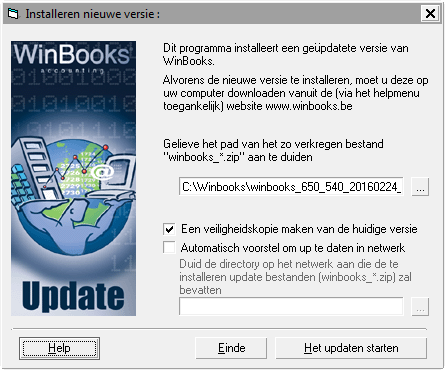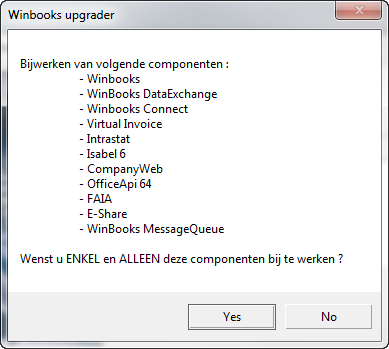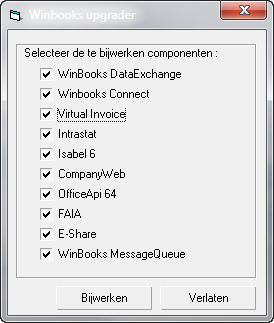Page History
...
- Om de laatste nieuwe WinBooks versie te bekomen, kunt u terecht op onze site www.winbooks.be of klikt u op
in de iconenbalk van WinBooks. - Klik rechts op de site, in de rubriek Download, op de link met de recentste WinBooks versie.
- Volg de instructies om het zipbestand op uw harde schijf te bewaren, in een directory naar keuze, bijvoorbeeld C:\TEMP.
- Van zodra het downloaden is afgelopen - waarbij de duur afhankelijk is van de snelheid van de soort verbinding -, start u WinBooks op zonder een dossier te openen (door op
te drukken in het venster "Openen van een dossier"). - Kies in de menu DOSSIER, de optie ONDERHOUD en vervolgens INSTALLEREN NIEUWE VERSIE.
- Klik op om de directory terug te vinden met het zopas bewaarde zipbestand (C:\TEMP in ons voorbeeld) en selecteer dit bestand.
- Klik op en vervolgens op
om de upgradeprocedure te starten. - Bevestig de installatie van de nieuwe versie.
De lijst met bij te werken componenten wordt getoond.
Info Enkel de componenten die reeds in uw omgeving werden geïnstalleerd worden voorgesteld en bijgewerkt.
Klik op Yes indien de lijst met voorgestelde componenten voldoet.
Zoniet klikt u op No en wordt er een ander scherm geopend.
Vink de verschillende componenten aan of uit die wel of niet in aanmerking dienen genomen te worden en klik op .Warning Indien u de componenten WinBooks DataExchange, WinBooks Connect, Isabel 6, CompanyWeb, e-Share, WinBooks MessageQueue en OfficeAPI 64 kiest wanneer deze niet per default werden aangevinkt, dan zullen deze componenten geïnstalleerd worden.
De Office API 64 kan niet enkel geïnstalleerd worden als u niet over Microsoft Office 64bits beschikt.
Daarentegen dienen modules als Virtual Invoice, Intrastat en FAIA eerst geïnstalleerd te worden. Nadien zullen deze modules via dit updateprogramma bijgewerkt worden.
...